excel表格中,EDATE函数怎样计算出退休日期时间
1、图中有这么一个表格数据,现在,要计算出该公司男员工的退休日期。
比如,男性的法定退休年龄是60岁。

2、那么,我们用EDATE函数来计算。
在E31单元格输入公式:=EDATE(D31,60*12)
EDATE函数的参数是,第一个是起始日期,第二个是月数。D13单元格是起始日期,男性退休年龄是60岁,就是60年,一年12个月,那么,月数就是60*12了。

3、这时,我们可以看到,得出的结果是一串数字。这个先不要急,等下就可以设置成日期的了。
我们先把下方的单元格填充上公式计算出结果。
鼠标双击填充柄,下方自动填充公式计算出结果。
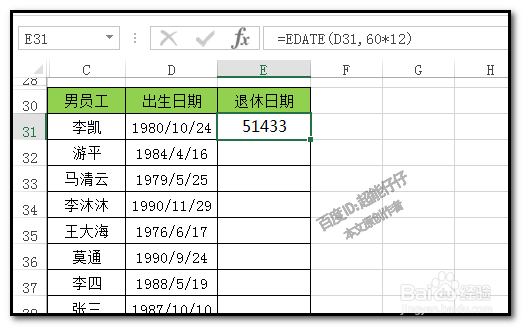

4、然后,保持单元格在选中的状态。我们再点下开始选项卡下属的功能区的单元格格式这里,点下拉按钮,弹出的菜单中选择短日期。
一串的数字即变成日期格式了。
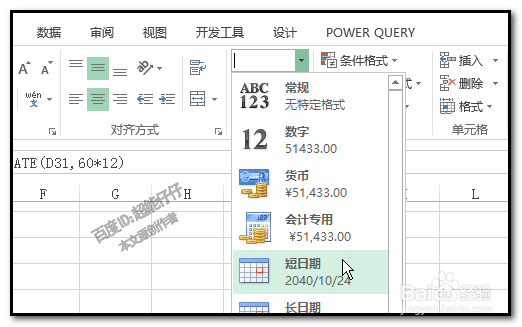

5、因男性与女性的退休年龄不同,若表格中,男员工与女员工混在一起的,那么,怎样计算出退休日期呢。
我们可以嵌套一个IF函数来实现。
如图中的表格。
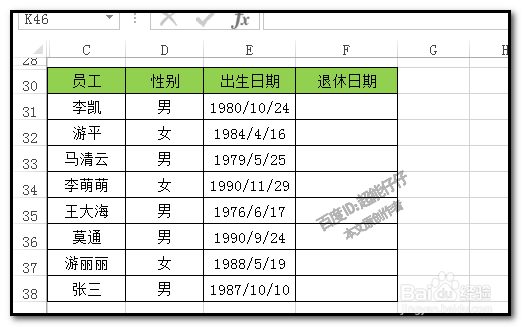
6、比如,男性法定退休年龄是60岁;女性法定退休年龄是55岁。
那么,在表格,我们要判断该出生日期是女性的还是男性的,我们以D列的性别来判断。
那么,公式,我们就要这样写了:=EDATE(E31,IF(D31="男",60,55)*12)
在F31单元格输入此公式。

7、按下回车键,得出结果,再双击填充柄,向下填充公式,得出相应的结果,再把所有结果选中,设置为短日期。

声明:本网站引用、摘录或转载内容仅供网站访问者交流或参考,不代表本站立场,如存在版权或非法内容,请联系站长删除,联系邮箱:site.kefu@qq.com。
阅读量:71
阅读量:166
阅读量:81
阅读量:122
阅读量:52